Хороша модель
Досвід використання пристроїв Wifi: кілька місяців
Переваги пристроїв Wifi 1. Можливість роботи у двох діапазонах
2. Стабільність
3. Чесна віддача швидкості
4. Дизайн
5. Наявність кнопки увімкнення/вимкнення
6. Великі функціональні можливості Недоліки пристроїв Wifi: На жаль, не вистачає сил повністю охопити всю квартиру, в дальній кімнаті сигнал дуже слабкий для мобільних пристроїв. Для ноуту сигналу вистачає. Багато в чому проблема в місцерозташуванні, але подітися нема куди.
Купили на зміну RT-N16, який помер. Загалом непоганий роутер, але велика кількість стін та їх товщина та склад можуть перешкодити роутеру охопити повністю ваше житло.
Отзыв №2 про роутерів ASUS RT-N66U
Хороша модель
Досвід використання пристроїв Wifi: більше року
Позитивні якості пристроїв Wifi Дизайн, характеристики, простота налаштування, потужність сигналу WIFI, кілька видів сторонніх прошивок + регулярне оновлення заводських. Недоліки пристроїв Wifi: Ціна, гріється, глючність (відвалюється інтернет)
Коментар про пристрої Wifi:
Апарат безумовно цікавий, дуже багато корисних і зовсім не потрібних звичайному обивателю функцій та можливостей... унаслідок чого завищена ціна. Вбудований торент добре поки завантажень не так багато, як тільки диск забивається і роздач + завантажень багато ... процесор йде в 100% завантаження, тіло розігрівається до оч. гарячого і інтернет починає періодично відвалюватися (користуюся 3G, а тепер 4G модемами). Рятує не надовго лише перезавантаження із кнопки. Температуру переміг лише прорізавши в задній стінці отвір і встановивши там 80 мм комп'ютерний вентилятор з реостатом (що б не шумів)... став трохи рідше відвалюватись інтернет.
Після появи 4G модему відвалюватися став регулярно, процесор рідко нижче 90% завантаження. Довелося відмовитися від функції торренто-качалки і файломийки, зібрав окремий NAS і роутер "задихав", але все одно в моменти особливого навантаження на мережу модем відвалюється, доводиться бігти тикати цю кнопку (я тепер із зав'язаними очима можу в неї потрапити пальцем з першого разу) ).
Що насторожує це кілька частин по сто з лишком сторінок обговорення даної моделі на одному популярному форумі (хобот), це теж показник з одного боку популярності моделі, з іншого її глючності.
Апарат по функціоналу, простоті налаштувань і зовнішньому вигляду просто супер... але ось я вважаю що слабенький своєю силовою частиною (процесором) і продуманістю охолодження.
Це перший з моїх роутерів, котрий я просто обожнюю і так само сильно ненавиджу...
Підбиратиму що-небудь по стабільніше ... напевно що-небудь з Zyxel, вони начебто бережуть нервову систему власників.
Все вищесказане є моєю особистою думкою, людину ні яким боком не розуміється на тонкощах Лінуксів і Віндовсів... але скажу точно, хоч усередині нього щось від Лінукса, веде він себе один в один як Віндовс.
01.05.2015
Доповнюю відгук та піднімаю оцінку.
Мої претензії до роутера щодо стабільності інтернету не виправдані. Винуватцем виявився модем 4G від Мегафон... навіть правильніше сказати винна кострубата прошивка від Мегафона. Достатньо було прошити модем прошивкою виробника та проблеми зі стабільністю пішли. Швидкість прийому та віддачі збільшилась у рази! Пробач мені asus rt-n66u ... був не правий!)))
У наш час левова частка користувачів вирішують налаштовувати обладнання самостійно. Цьому сприяє безліч інформації, представленої в інтернеті.
Мережеве обладнання відрізняється відносною складністю. Вона стосується завдання основних значень. Однак, маючи всю необхідну інформацію, можна здійснити це без особливих зусиль. Далі буде детально розписано всі значення, протоколи та види шифрування, які потрібно використовувати.
Підключення роутера
Тонка настройка роутера ASUS RT N66U починається безпосередньо з підключення самого пристрою. Для цього робимо таке:
Порада: розташуйте пристрій ближче до комп'ютера, щоб сигнал був потужнішим.

Порада: якщо не можете зрозуміти, де роз'єм, почитайте інструкцію.
Тепер слід переконатися у правильній роботі обладнання на комп'ютері.
Для цього робимо таке:
- натискаємо кнопку пуск;
- у меню вибираємо «панель управління», далі «мережа та Інтернет»;
- тепер натискаємо на панель центру керування мережами;
- знаходимо стандартне "підключення по локальній мережі". Він також може в кінці стояти цифра;
- відкриваємо властивості цього підключення (через контекстне меню);
- з'явиться список протоколів. У ньому знаходимо "Протокол інтернету TCP/IPv4". Клацаємо на нього подвійним клацанням. Повинні стояти галочки на пунктах отримання DNS – сервера та IP-адреси. Якщо їх немає, то ставимо.

На цьому попередні маніпуляції закінчено. Якщо ви маєте справу з б/у пристроєм, краще скинути колишні налаштування на стандартні. Для цього потрібно знайти кнопку «Reset» і натиснути на неї за допомогою ручки (або чогось іншого) і тримати протягом 30 секунд. В результаті все обнуляться.
Авторизація
Робиться це так:

Налаштування підключення до Інтернету
Тепер потрібно налаштувати різні протоколи. Залежно від вашого провайдера вони відрізнятимуться. Вибираємо вкладку "Додаткові параметри" (вона розташована зліва). У ній вибираємо WAN.
PPPoE
Цей протокол необхідний стабільної роботи на операторі Onlime.
Налаштування повинні бути такими:

L2TP
Цей протокол потрібний для роботи на провайдері Білайн. Проблем і тут виникнути не має.
Виставляємо все так:

Важливо! Ім'я хоста обов'язково має бути написане англійською.
- значення, що залишилися, можна залишити без змін.
PPTP (VPN)
Такі параметри дозволяють отримувати локальну IP-адресу в автоматичному режимі:

NAT при автоматичному отриманні IP-адреси (DHCP)
Тут все набагато простіше:
- вид WAN – динамічний IP;
- на цьому все.
NAT при статичній IP-адресі (без DHCP)
Виставляємо так:

Налаштування IPTV на роутері ASUS RT N66U
Сьогодні багато людей користуються цим інтернет-телебаченням. Це обумовлено доступністю та відмінною якістю цього з'єднання.
Щоб настроїти пристрій на роботу з ним, необхідно виконати наступне:

Якщо потрібно здійснювати перегляд IPTV за допомогою Wi-Fi, то робимо таке:

WI-FI
Мабуть, найголовніше призначення даного пристрою – це доступ до бездротової мережі Wi-Fi. Налаштувати це дуже просто. Відповідно до характеристик, ASUS RT-N66U підтримує роботу у дводіапазонній високошвидкісній мережі швидкістю до 900 Мбіт/сек.
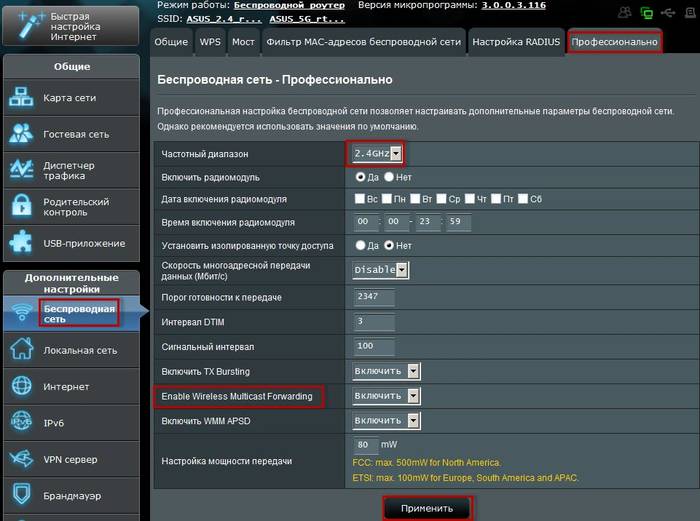
Це дозволяє забезпечувати швидкісний доступ до інтернету.
Для налаштування необхідно зробити наступне:
- відкриваємо пункт "додаткові параметри";
- у ньому вибираємо «бездротову мережу»;
Порада: тут можна задати дані користувача для обох радіоблоків.

Зміна заводського пароля
Тепер вам потрібно буде змінити заводський пароль. Це просто необхідно, адже інакше хтось може до вас підключити. Досвідчені користувачі рекомендують у пароль вставляти символи Word. Зрозуміло, що не для всіх провайдерів це можливо.
Якщо ви користуєтеся telnet, то ніяких спеціальних символів не можна використовувати. Тільки цифри та латинські літери.
Здійснюємо такі маніпуляції:
- знаходимо поле New Password. У нього вводимо ретельно продуманий та максимально складний пароль;
- повторюємо його у пункті Retype New Password. У цьому вставити з буфера обміну не можна;
- вибираємо кнопку NEXT;
Якщо кабель вже було вставлено, відкриється сторінка із завданням інших параметрів. Пристрій помилково визначає вид з'єднання автоматичне одержання IP.

Тому потрібно задати деякі значення вручну:
- SSID (це означає ім'я мережі) - задаємо свою назву мережі;
- key – вводимо пароль. Вибираємо його якнайскладніше, але й не забуваємо записати його;
- активуємо опцію Copy 2.4GHz to 5GHz. Це дозволить перенести параметри із 2,4GHz. В іншому випадку потрібно буде задати їх вручну.
- натискаємо Apply;
- Відкриється вікно попереднього перегляду. Вивчаємо його та вибираємо NEXT;
- потім відкриється ще одна вкладка. Переглянувши її, натискаємо завершення операції (кнопка Finish). В результаті ви автоматично перейдете на домашню сторінку.
Відео: Налаштування роутера Asus
Збереження/відновлення налаштувань
Ситуації у житті можуть бути різні. Наприклад, може знадобитися переустановка операційної системи. Така маніпуляція вимагатиме від користувача тривалого та трудомісткого редагування параметрів.
Щоб зробити це, робимо такі маніпуляції:

Порада: перенести цей файл також на знімний носій, на випадок непередбачених обставин.
- щоб відновити цей файл та активувати параметри, потрібно буде натиснути кнопку вибору файлу. Потім знайти його на жорсткому (або іншому) диску та натиснути відправити.
- будьте уважні: якщо ви натиснете кнопку «відновити», всі параметри повернуться до заводського режиму.
На цьому все. Як бачите, робота з таким обладнанням процес дуже нескладний. Головне мати правильну інформацію. Якщо у вас все одно виникли проблеми, можна скористатися різним програмним забезпеченням, яке створює підключення в автоматичному режимі.
>
Бездротові роутери належать до чисто утилітарних пристроїв, вибору яких не прийнято приділяти багато часу. Однак невдалий роутер може згодом зіпсувати користувачеві чимало крові. Сьогодні ми намагаємося розібратися, чого можна очікувати від нового роутера ASUS RT-N66U.
Технічні характеристики ASUS RT-N66U
- Тип:бездротовий роутер.
- Бездротова частина: 802.11a/b/g/n, одночасна робота в діапазонах 2.4 ГГц та 5 ГГц (MIMO 3x3:3).
- Дротова частина: 1 гігабітний порт WAN і 4 гігабітні порти LAN.
- Процесор та пам'ять: BCM4706 (процесорне ядро MIPS32 із тактовою частотою 600 МГц), 256 МБ RAM.
- Додатково:принт- та файл-сервер, підтримка UPnP.
Зовнішній вигляд та особливості конструкції

ASUS RT-N66U – це вже другий «дизайнерський» роутер, який потрапляє до нашої тестової лабораторії (першим був Linksys E4200). Особисто я знаходжу саме поняття безглуздим (навіть найкрасивіший роутер найкраще виглядає там, де його ніхто не бачить), проте компанія ASUS очевидно пишається зовнішністю пристрою, причому настільки, що йому було присвоєно пафосну назву Dark Knight («Темний лицар») . Втім, незважаючи на всю свою в'їдливість, я змушений визнати, що виглядає роутер справді добре, особливо картата текстура лицьової поверхні.

У комплекті з роутером поставляється підставка хитрої форми, за допомогою якої можна встановити на столі у вертикальному положенні. Всі роз'єми при цьому виявляться зверху, що важко назвати розумним рішенням.

До речі, про роз'єми: їх набір абсолютно стандартний. У нашому розпорядженні WAN-порт, чотири LAN-порти (всі гігабітні), два роз'єми USB, три роз'єми для підключення зовнішніх антен, вхід блоку живлення, а також кнопки включення, скидання та WPS (швидкого підключення нових клієнтів до мережі за допомогою одного натискання ).
Роутер у роботі
ASUS RT-N66U є дводіапазонним роутером. Це означає, що користувач може одночасно створити дві бездротові мережі, одна з яких працюватиме на частоті 2.4 ГГц, а друга - на частоті 5 ГГц. При цьому 5-гігагерцова мережа логічно використовувати тільки для нових пристроїв, а 2.4-гігагерцова - для зворотної сумісності зі старими клієнтами. Це дійсно важливо, тому що якщо у бездротовій мережі є хоча б один пристрій стандарту 802.11g, вся мережа працюватиме з максимальною швидкістю 54 Мбіт/с. Два діапазони дозволяють уникнути цієї неприємної ситуації.

Роутер підтримує одночасно три просторові потоки (MIMO 3x3:3), за рахунок чого максимальна швидкість підключення становить 450 Мбіт/с. Мій ноутбук (MacBook Pro 2011) охоче підключався до роутера саме на такій швидкості. Веб-інтерфейс керування роутером дозволяє користувачам гнучко налаштувати пристрій під власні потреби. Не перераховуватиму всі його можливості (їх дуже багато), зазначу тільки, що всі необхідні функції (клонування MAC-адреси, Dynamic DNS, VPN і PPTP passthrough) підтримуються. Також роутер підтримує створення «гостової» мережі з обмеженими можливостями (гости отримують лише доступ до інтернету). Крім веб-інтерфейсу, можливе адміністрування через Telnet або SSH підключення.





Вбудовані порти USB підтримують підключення як жорстких дисків, так і принтерів. При цьому роутер може виступати в ролі файл-сервера, принт-сервера, медіа-сервера та торрент-станції (як Torrent-клієнт виступає Transmission). Під час роботи з жорсткими дисками підтримуються файлові системи NTFS, FAT32 та ext2/3/4.
Продуктивність
Роутер оснащується потужним (за мірками роутерів) процесором Broadcom, побудованим на базі архітектури MIPS і тактовою частотою 600 МГц. За рахунок цього він демонструє хорошу продуктивність: середня швидкість копіювання файлів з комп'ютера на комп'ютер склала 89 МБ/с (при цьому нам довелося використовувати диски RAM, щоб не впертися в пропускну здатність жорстких дисків). При підключенні одного з комп'ютерів через Ethernet, а другого через Wi-Fi швидкість копіювання файлів між машинами склала 41 МБ/с. Швидкість копіювання файлів з однієї підмережі до іншої (WAN->LAN) за протоколом FTP становила 67 МБ/с. Таким чином, можна сказати, що продуктивність RT-N66U повністю розкриває потенціал гігабітної мережі. Особисто мені було цікаво подивитися на швидкість читання/запису файлів при зверненні до зовнішнього жорсткого диска, підключеного до USB-порту роутера. Виявилося, що вона сильно залежить від файлової системи, найкращий результат (як не дивно) досягається при використанні NTFS. І тут середня швидкість як читання, і записи становить близько 25-30 МБ/с, що цілком прийнятно для реальних завдань. Стабільність також не викликала нарікань. Роутер стабільно працював при завантаженні великих файлів через BitTorrent при 100 одночасних підключеннях. Дальність дії ASUS RT-N66U в діапазонах 2.4 і 5 ГГц надмірна для типових міських умов застосування - сигнал чудово ловився не тільки на сходовому майданчику, а й на чотири (!) Поверху вище/нижче.
У сухому залишку
ASUS RT-N66U належить до «вищої ліги» бездротових роутерів як за можливостями, так і якістю виконання. Цікавий дизайн, відмінні швидкісні характеристики, хороша стабільність та широка функціональність роблять його добрим вибором для дому. Вартість «Темного лицаря» (близько 1400 гривень) може бути високою, але насправді вона знаходиться на одному рівні з іншими маршрутизаторами даного класу. 5 причин купити ASUS RT-N66U:
- підтримка двох діапазонів;
- підтримка MIMO 3x3: 3;
- продуктивність;
- стабільність;
- прийнятна швидкість доступу до файлів на диску USB.
1 причина не купувати ASUS RT-N66U:
- незручне розташування роз'ємів при настільному встановленні.

1. За замовчуванням, Логін admin, пароль admin.
2. Кур'єри-настроювачі повинні в налаштуваннях змінювати пароль на серійний номер, вказаний на коробці (S/N). При перенастроюванні рекомендується також використовувати як пароль на роутер і wi-fi S/N (серійний номер).
3. Скидання настройок роутера здійснюється шляхом натискання та утримання кнопки Reset на задній панелі роутера протягом 10 секунд.
Для того, щоб потрапити до веб-інтерфейсу роутера, необхідно відкрити ваш Інтернет браузер і в рядку адреси набрати http://192.168.1.1 , User Name admin (Ім'я користувача), Password (пароль) - admin(за умови, що роутер має заводські налаштування, та його IP не змінювався).
[Зміна заводського пароля]
З метою безпеки рекомендується змінити заводський пароль. Типово: Логін admin, пароль admin. В інтерфейсі роутера потрібно зайти у вкладку « Адміністрація», далі Система.В полі "Новий пароль"введіть новий пароль у полі "Повторно введіть новий пароль"введіть новий пароль ще раз. Нижче буде кнопка застосувати.

[Налаштування WI-FI на роутері]
В інтерфейсі роутера необхідно вибрати вкладку зліва «Бездротова мережа», у списку вибираємо « Загальні». Виставляємо параметри в такий спосіб:
1. Поле "SSID": вводимо назву бездротової мережі. Значення у цьому полі можна змінювати.
2. Метод автентифікації: WP2- Personal
3. Шифрування WPA: AES
4. Попередній ключ WPA: Ви повинні ввести будь-який набір цифр, довжиною від 8 до 63. Їх також необхідно запам'ятати, щоб Ви могли вказати їх при підключенні до мережі. Рекомендується використовувати як ключ серійний номер пристрою (вказаний на коробці, у вигляді S/N ########).
Натискаємо кнопку «Застосувати» нижче

Налаштування підключення до Інтернету.
Зовнішній вигляд
10Швидкість роботи
9.5Web-інтерфейс
8Ціна
8Роутери та мережеве обладнання – не часті гості у нас на Кеддрі. Але щоразу, коли підходить час вибирати собі нове обладнання, це цікавий досвід. Слава Богу, що в моєму житті минув той момент, коли я вибирав мишки, клавіатури, роутери та інші дрібниці за параметром "найдешевший, бо пофіг". Тому в моїх руках виявився дуже якісний та "елітний" роутер від Asus. Сьогодні ми подивимося на RT-N66U, найсвіжіший роутер від цього виробника.
Asus позиціонують це пристрої як штатний гаджет для домашніх техноманьяків, яким потрібна величезна швидкість, багато одночасних підключень, передача потокового відео в Full HD і т.д. У мене вдома два смартфони в руках активних користувачів, планшет, медіаплеєр під телевізором, Xbox 360, робочий ноутбук, сервер та комп'ютер дружини. Періодично навідуються технодрузі зі смартфонами і давай крутити відео з youtube.
Не було жодного дня, щоб хтось не скаржився, що Інет відвалився, повільно хитає тощо. Все тому, що до сьогодні я особливо не парився і використовував Wi-Fi від штатного укртелекомівського хуавею. І це навіть якось соромно визнавати:)
Інакше кажучи, я ідеально підходжу роль безтюзера для Asus RT-N66U. Я щодня дивлюся відео з сервера на телевізорі через медіаплеєр, при цьому лазю у смартфоні, дружина працює за комп'ютером, дитина вчить алфавіт на айпаді, собака грає в Xbox 360, теща рутить смартфон через віддалений робочий стіл… Ну, ви зрозуміли.

Роутер працює відразу у двох частотних діапазонах - 2,4 та 5 ГГц. Таким чином, на виході, в умовах вакууму, можна отримати швидкість бездротового з'єднання аж до 900 Мбіт/c.
А це #йомайомайже гігабіт повітрям!
При цьому у вашій квартирі може відбуватися одночасно до 300 тисяч з'єднань. Можна підняти безпечний VPN сервер, організувати до трьох бездротових мереж як у діапазоні 2,4 ГГц, так і в діапазоні 5 ГГц, з різними пріоритетами та сценаріями. Загалом за функціональністю маршрутизатор дуже гідний.
Окремо хотілося б згадати технологію ASUS Ai Radar. Роутер сам визначає місцезнаходження підключених девайсів і може змінювати слабкий всеспрямований сигнал на вузький односпрямований. Відбувається це на льоту і забезпечує максимальний рівень сигналу за будь-якого набору девайсів.
Насамперед N66U виявив себе добре у питаннях передачі великої кількості дрібних файлів. Це процес повільний у будь-якому разі, але з цим маршрутизатором мені вдалося це зробити найшвидше.
Домогосподаркам буде корисний той факт, що Asus сильно попарився над "холодним" запуском. Діставши роутер з коробки, ви відразу отримуєте доступ до веб-інтерфейсу налаштування, де все таке гарненьке і з купою підказок. Загалом навіть у звичайного користувача не повинно виникнути питань.


Задня частина майже вся усіяна щілинами для кращого охолодження. Конструкція та комплектація має на увазі різні варіанти фіксації роутера на столі або стіні. Ви можете повісити його за допомогою петель на корпусі, можете вставити в петлі спеціальну ніжку, яка йде в комплекті, або просто поставити девайс на гумові ніжки. Найцікавіше, що у будь-якому з цих положень маршрутизатор виглядає просто офігенно. Колись я хотів купити собі неттоп тільки для того, щоб гарна коробочка стояла на столі. Зараз стоїть роутер, і я повністю задоволений кількістю гарних коробочок на столі. Техноман моуд оф.
Зовнішній вигляд
Маршрутизатор темного лицаря Asus Dark Knight Double 450Mbps N Router. Хакінг Бетмен живий!


Немаловажним для мене був і зовнішній вигляд роутера, оскільки він стоятиме або висітиме на видному місці. До речі, в комплекті йде спеціальна підставка, яка перетворює звичайний лежачий роутер на стоячий. При цьому всі кишки знаходяться зверху.
З одного боку, до всіх портів легко і зручно дістатися, але з іншого - хотілося б, щоб вони йшли в підлогу, і для всіх мешканців будинку було видно лише гарну коробочку з лампочками та антенами.
У роутера Asus RT-N66U є дизайн, це суттєво відрізняє його від 99% решти роутерів. Передня сторона звично для Asus оформлена красивими кубиками, які переливаються під променями світла, гострі форми, позолота антенних гнізд і різнобарвність портів - все це стильно.
USB
Втикай, що душі завгодно!
Два USB-порти дозволяють підключити зовнішній вінчестер або навіть сумісний принтер. Таким чином, легко і швидко можна організувати мережеве зберігання файлів і віддалений друк. Дуже приємним моментом (знову-таки для мене) виявилася можливість підключити USB-модем та роздавати Інтернет від мого 3G оператора Wi-Fi. Це дозволило мені позбавитися одного проміжного роутера, який йшов у комплекті з USB-модемом, дуже повільно працював і був дуже тупим.
За допомогою програми Download Master можна завантажувати файли на підключену флешку або гвинт в автоматичному режимі навіть без підключеного комп'ютера.
EA-N66
Зовнішня антена-пірамідка для знедолених обезвайфаєнних гаджетів

Якщо ж у вас вже існує невелика мережа в одному кінці будинку і невелика мережа в іншому кінці будинку (або, наприклад, сітки на різних поверхах будинку), вам знадобиться малюк n66, який включається до вашої мережі за допомогою звичайного кабелю Ethernet і здатний приймати і роздавати сигнал Wi-Fi. Реальний кейс для себе я знайшов наступний. Від телевізора до комп'ютера з фільмами маю приблизно 10 метрів і стіна.



У кабінеті з комп'ютером я ставлю вказаний маршрутизатор, підключаю в мережу комп'ютер. Біля телевізора стоїть пірамідка EA-N66, встромлена в Ethernet-порт телевізора. Все це з'єднується в одну мережу, і трансляція фільмів 1080 працює без проблем.
Інший кейс може бути з Xbox 360. Під час ремонту я передбачив одну Інтернет-розетку біля телевізора, і її віддали під медіаплеєр. Але останнім часом Xbox 360 став дуже потужним девайсом для прогулянок в Інтернеті. Ставимо пірамідку на консоль – і високошвидкісний доступ до Інтернету забезпечений.
До кілобайтних вимірів швидкості передачі в такому режимі я не “опускався”. Ці показники завжди залежать від відстані, кількості меблів, стін та тварин на шляху від джерела до приймача.
Відеоогляд Asus RT-N66U & Asus EA-N66
Завантажено: Canon 600D, Sigma ZOOM 17-50mm 1:2.8 EX DC OS HSM | Rendered on: Asus N55sf
Якщо ви знайшли помилку, будь ласка, виділіть фрагмент тексту та натисніть Ctrl+Enter.


























